چگونه مانیتور خود را به کامپیوتر یا لپتاپ متصل کنیم: راهنمای جامع
درک صحیح از انواع پورتها، کابلها و تنظیمات نرمافزاری، کلید دستیابی به بهترین کیفیت تصویر و عملکرد است. این راهنما به صورت تخصصی به شما نشان میدهد که چگونه مانیتور خود را به کامپیوتر یا لپتاپ متصل کنیم تا از تمامی پتانسیل سختافزار خود بهرهمند شوید و از هرگونه سردرگمی و مشکلات احتمالی جلوگیری کنید.
اتصال یک مانیتور اکسترنال به کامپیوتر یا لپتاپ، یکی از اساسیترین و در عین حال قدرتمندترین ارتقاءهایی است که میتوانید برای بهبود بهرهوری، تجربه گیمینگ و تماشای محتوا انجام دهید. فرقی نمیکند یک طراح گرافیک باشید که به فضای کاری بیشتر نیاز دارد، یک گیمر حرفهای که به نرخ تازهسازی بالا اهمیت میدهد، یا صرفاً کاربری که میخواهد لپتاپ خود را به صفحهای بزرگتر متصل کند؛ درک صحیح از انواع پورتها، کابلها و تنظیمات نرمافزاری، کلید دستیابی به بهترین کیفیت تصویر و عملکرد است. این راهنما به صورت تخصصی به شما نشان میدهد که چگونه مانیتور خود را به کامپیوتر یا لپتاپ متصل کنیم تا از تمامی پتانسیل سختافزار خود بهرهمند شوید و از هرگونه سردرگمی و مشکلات احتمالی جلوگیری کنید.
مقدمه: چرا اتصال مانیتور اکسترنال یک ضرورت است؟
نیت اصلی کاربر از جستجوی عبارت «چگونه مانیتور خود را به کامپیوتر یا لپتاپ متصل کنیم»، صرفاً یافتن یک کابل نیست؛ بلکه کاربران به دنبال یک راهنمای جامع برای:
- بهرهوری بالاتر: فضای کاری بیشتر برای اجرای همزمان چندین برنامه.
- تجربه بصری بهتر: استفاده از مانیتور با رزولوشن بالاتر، رنگهای زندهتر و ابعاد بزرگتر.
- گیمینگ پیشرفته: دستیابی به نرخ تازهسازی (Refresh Rate) و زمان پاسخگویی (Response Time) بهتر.
- چندمانیتوره کردن (Multi-Monitor Setup): ایجاد یک ایستگاه کاری حرفهای با چندین صفحه نمایش.
درک صحیح از انواع رابطهای موجود و نحوه پیکربندی آنها، نه تنها به شما کمک میکند تا اتصال را به درستی برقرار کنید، بلکه اطمینان میدهد که از حداکثر کیفیت تصویر و امکانات مانیتور خود بهرهمند میشوید. عدم آگاهی از این جزئیات میتواند منجر به افت کیفیت تصویر، نرخ تازهسازی پایین یا حتی عدم نمایش تصویر شود.
۱. شناخت پورتهای ویدئویی: دروازههای اتصال
اولین گام، شناسایی پورتهای خروجی ویدئو در کامپیوتر/لپتاپ و پورتهای ورودی ویدئو در مانیتور شماست. این پورتها تعیینکننده نوع کابلی هستند که به آن نیاز دارید.
۱.۱. HDMI (High-Definition Multimedia Interface)
- کاربرد: رایجترین پورت در تلویزیونها، مانیتورها، لپتاپها و کارتهای گرافیک. قابلیت انتقال همزمان تصویر و صدا را دارد.
-
نسخهها:
- HDMI 1.4: پشتیبانی از ۴K با ۳۰ هرتز (۳۰Hz).
- HDMI 2.0: پشتیبانی از ۴K با ۶۰ هرتز (۶۰Hz) و HDR.
- HDMI 2.1: پیشرفتهترین نسخه، پشتیبانی از ۸K با ۶۰ هرتز و ۴K با ۱۲۰ هرتز، VRR (نرخ رفرش متغیر) و ALLM (حالت تأخیر کم خودکار). برای گیمینگ حرفهای و مانیتورهای با رزولوشن بالا، تهیه یک کابل hdmi 2.1 ضروری است.
۱.۲. DisplayPort (DP)
- کاربرد: رقیب اصلی HDMI، به خصوص در مانیتورهای کامپیوتر و کارتهای گرافیک. در مقایسه با HDMI، اغلب پهنای باند بیشتری را برای مانیتورهای گیمینگ با نرخ تازهسازی و رزولوشن بالا ارائه میدهد.
-
نسخهها:
- DP 1.2: پشتیبانی از ۴K با ۶۰ هرتز.
- DP 1.4: پشتیبانی از ۸K با ۶۰ هرتز و ۴K با ۱۲۰ هرتز، HDR و Adaptive Sync (مانند FreeSync و G-Sync).
- DP 2.0 (یا 2.1): جدیدترین و قدرتمندترین، پشتیبانی از ۱۶K با ۶۰ هرتز و ۱۰K با ۸۰ هرتز.
۱.۳. USB-C (با پشتیبانی از DisplayPort Alternate Mode)
- کاربرد: پورت همهکاره در لپتاپهای مدرن. میتواند علاوه بر انتقال برق و داده، سیگنال ویدئو را نیز (از طریق پروتکل DisplayPort Alt Mode) منتقل کند.
- مزیت: یک کابل برای همه چیز (شارژ لپتاپ، اتصال به مانیتور و هاب USB). بسیاری از مانیتورهای جدید دارای پورت USB-C هستند که به لپتاپ تنها با یک کابل متصل میشوند.
۱.۴. DVI (Digital Visual Interface)
- کاربرد: پورت قدیمیتر، فقط انتقال تصویر را پشتیبانی میکند. در سه نوع DVI-I (آنالوگ و دیجیتال)، DVI-D (فقط دیجیتال) و DVI-A (فقط آنالوگ) موجود است.
- رزولوشن: پشتیبانی تا ۲۵۶۰x۱۶۰۰ در حالت Dual Link.
- نکته تخصصی: اگر مانیتور و کامپیوتر شما فقط پورت DVI دارند، از آن استفاده کنید. در غیر این صورت، پورتهای جدیدتر را ترجیح دهید.
۱.۵. VGA (Video Graphics Array)
- کاربرد: قدیمیترین پورت ویدئو، فقط سیگنال آنالوگ را منتقل میکند. فقط در مانیتورها و کامپیوترهای بسیار قدیمی یافت میشود.
- معایب: کیفیت تصویر پایین در رزولوشنهای بالا، عدم پشتیبانی از صدا. به دلیل کیفیت پایین، توصیه میشود در صورت امکان از پورتهای دیجیتال استفاده کنید.
۲. گام به گام: اتصال فیزیکی مانیتور
- شناسایی پورتها: پورتهای خروجی کامپیوتر/لپتاپ و پورتهای ورودی مانیتور را بررسی کنید. به دنبال پورتهای مشابه (HDMI به HDMI، DP به DP، USB-C به USB-C) باشید.
-
انتخاب کابل مناسب:
- HDMI: اگر هر دو دستگاه HDMI دارند، از کابل HDMI استفاده کنید. برای بهترین کیفیت، خرید کابل hdmi نسخه ۲.۰ یا ۲.۱ (بسته به قابلیتهای مانیتور و کارت گرافیک) را در نظر بگیرید.
- DisplayPort: برای مانیتورهای گیمینگ و حرفهای، DisplayPort بهترین گزینه است.
- USB-C: اگر لپتاپ شما پورت USB-C با پشتیبانی از DisplayPort Alt Mode دارد و مانیتور شما نیز دارای ورودی USB-C است، این سادهترین و کارآمدترین روش اتصال است.
- مبدلها (Adapters): در صورتی که پورتهای شما مطابقت ندارند (مثلاً لپتاپ فقط USB-C دارد و مانیتور HDMI)، به یک مبدل یا کابل تبدیل (مانند USB-C به HDMI یا DisplayPort به HDMI) نیاز خواهید داشت. همیشه سعی کنید از مبدلهای فعال و با کیفیت بالا استفاده کنید تا افت کیفیت تصویر رخ ندهد.
- اتصال کابل: کابل را محکم به پورت خروجی کامپیوتر/لپتاپ و پورت ورودی مانیتور متصل کنید.
- تأمین برق: مانیتور را به برق وصل کرده و آن را روشن کنید.
- انتخاب ورودی (Input Source) در مانیتور: با استفاده از دکمههای روی مانیتور، ورودی صحیح (مثلاً HDMI 1، DisplayPort یا USB-C) را انتخاب کنید.
۳. تنظیمات نرمافزاری در ویندوز و macOS
پس از اتصال فیزیکی، سیستمعامل شما باید مانیتور جدید را شناسایی کند.
۳.۱. در ویندوز
- شناسایی مانیتور: روی دسکتاپ راستکلیک کرده و گزینه "Display settings" (تنظیمات نمایشگر) را انتخاب کنید.
-
پیکربندی نمایشگرها:
- Extend these displays (گسترش این نمایشگرها): صفحه دسکتاپ شما روی هر دو مانیتور گسترش مییابد و میتوانید پنجرهها را بین آنها جابجا کنید (ایدهآل برای بهرهوری).
- Duplicate these displays (تکثیر این نمایشگرها): تصویر یکسان روی هر دو مانیتور نمایش داده میشود (مناسب برای ارائه و پرزنتیشن).
- Show only 1 / Show only 2 (فقط نمایشگر ۱ / فقط نمایشگر ۲): فقط یکی از مانیتورها فعال میشود.
-
تنظیم رزولوشن و نرخ تازهسازی:
- روی مانیتور مورد نظر در تنظیمات نمایشگر کلیک کنید.
- به بخش "Display resolution" (رزولوشن نمایشگر) و "Refresh rate" (نرخ تازهسازی) بروید و بالاترین مقادیر ممکن و سازگار با مانیتور خود را انتخاب کنید.
۳.۲. در macOS
- شناسایی مانیتور: به "System Settings" (تنظیمات سیستم) > "Displays" (نمایشگرها) بروید.
-
پیکربندی نمایشگرها:
- Use as separate display (استفاده به عنوان نمایشگر جداگانه): معادل Extend در ویندوز.
- Mirror displays (آینهای کردن نمایشگرها): معادل Duplicate در ویندوز.
- تنظیم رزولوشن و نرخ تازهسازی: در بخش Displays، میتوانید رزولوشن، نرخ تازهسازی و چرخش مانیتور را تنظیم کنید.
۴. رفع مشکلات رایج اتصال مانیتور
-
تصویر ندارید؟
- از محکم بودن کابلها اطمینان حاصل کنید.
- ورودی صحیح را در مانیتور انتخاب کردهاید؟
- لپتاپ شما سیگنال خروجی میدهد؟ (گاهی با فشردن Fn + Fx (کلید عملکرد) سیگنال را فعال کنید).
- کابل را با یک کابل دیگر تست کنید.
-
تصویر مات یا بیکیفیت است؟
- رزولوشن را در تنظیمات سیستمعامل به بالاترین مقدار (Native Resolution) مانیتور تغییر دهید.
- مطمئن شوید کابل شما از رزولوشن و نرخ تازهسازی مورد نظر پشتیبانی میکند (مثلاً برای ۴K@۶۰Hz به HDMI 2.0 یا DP 1.2 نیاز دارید).
-
نرخ تازهسازی پایین است؟
- کابل و پورتهای شما از نرخ تازهسازی بالا پشتیبانی میکنند؟ (برای ۱۲۰Hz یا ۱۴۴Hz به DP 1.4 یا HDMI 2.1 نیاز دارید).
- درایور کارت گرافیک خود را به روز کنید.
-
صدا ندارید؟
- اگر از HDMI یا DisplayPort استفاده میکنید، در تنظیمات صدای ویندوز/macOS، خروجی صدا را به مانیتور یا اسپیکرهای متصل به مانیتور تغییر دهید.
جمعبندی نهایی
اتصال مانیتور اکسترنال به کامپیوتر یا لپتاپ، یک فرآیند نسبتاً ساده است که میتواند تجربه کاربری شما را متحول کند. کلید موفقیت در این فرآیند، درک انواع پورتهای ویدئویی موجود (HDMI، DisplayPort، USB-C) و انتخاب خرید کابل hdmi یا DisplayPort مناسب با توجه به نیازهای شما (رزولوشن، نرخ تازهسازی و HDR) است. برای گیمینگ و رزولوشنهای بالا، توصیه اکید بر استفاده از کابل hdmi 2.1 یا DisplayPort 1.4 است. پس از اتصال فیزیکی، تنظیمات نرمافزاری در ویندوز یا macOS را برای بهینهسازی رزولوشن و نرخ تازهسازی انجام دهید. با دنبال کردن این راهنمای تخصصی، شما قادر خواهید بود تا به راحتی و با اطمینان، بهترین تجربه تصویری را از مانیتور اکسترنال خود به دست آورید و بهرهوری یا لذت سرگرمی خود را به حداکثر برسانید.















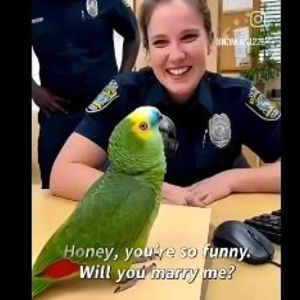

نظر شما